3103 CM4 CAT1 Yunlaba:修订间差异
(创建页面,内容为“== '''关键词''' == CM4、CAT1、云喇叭、语音播报、云端音频 == '''一、简介''' == CM4_CAT1_云喇叭 == '''二、硬件资源''' == == '''三、烧写固件''' == === 3.1 下载烧写软件 === 烧写固件使用Luatools,运行于Windows系统,最低系统版本要求为Windows7,不支持mac与linux。 软件下载地址: https://luatos.com/luatools/download/last === 3.2 安装烧写软件 === 下载完毕后将下载得到的Lu…”) |
(→四、播放音频) |
||
| (未显示同一用户的8个中间版本) | |||
| 第10行: | 第10行: | ||
=== 3.1 下载烧写软件 === | === 3.1 下载烧写软件 === | ||
烧写固件使用Luatools,运行于Windows系统,最低系统版本要求为Windows7,不支持MacOS与Linux。 | |||
软件下载地址: | 软件下载地址: | ||
| 第30行: | 第30行: | ||
=== 3.3 烧写固件 === | === 3.3 烧写固件 === | ||
使用USB A-C线,将模块与PC连接。 | |||
然后点击“下载固件”按钮,选中要下载的固件(.binpkg文件): | |||
http://www.mcuzone.com/wiki/3103_CM4_CAT1_Yunlaba/3103_CM4_CAT1_Yunlaba_04.jpg | |||
按住BOOT键不放,同时再按RST键重启,这时开发板会进入下载模式,'''立即'''点击上图中的下载按钮,不要放掉BOOT键,等软件搜索到固件下载端口,Luatool下载进度条会开始跑,这时可以松开BOOT按键。直到工具提示下载完成: | |||
http://www.mcuzone.com/wiki/3103_CM4_CAT1_Yunlaba/3103_CM4_CAT1_Yunlaba_05.jpg | |||
== '''四、播放声音''' == | |||
=== 4.1 准备工作 === | |||
查询CAT1模块的15位IMEI号,可以通过AT命令查询,也可以揭开模块的表面贴纸查看,记录下这个IMEI号。 | |||
将SIM卡插入CM4_CAT1_云喇叭,然后上电,等语音播报“欢迎使用合宙云端音频播放设备,服务器连接成功”播放完毕后,即可使用CM4_CAT1_云喇叭。 | |||
通过下面的网址进入云播放平台: | |||
https://tools.openluat.com/tools/yunlaba | |||
将IMEI号(15位数字)填入页面: | |||
http://www.mcuzone.com/wiki/3103_CM4_CAT1_Yunlaba/3103_CM4_CAT1_Yunlaba_06.jpg | |||
=== 4.2 播放文本 === | |||
如需播放文本,请在“播报文本内容”下填上你所需要播放的文本内容,在“播报文本选项”中按需进行微调,然后点击“插入文本”按钮,最后点击“发送音频数据到设备”按钮,发送成功后,云喇叭即会按照设置播放所填入的文本: | |||
http://www.mcuzone.com/wiki/3103_CM4_CAT1_Yunlaba/3103_CM4_CAT1_Yunlaba_07.jpg | |||
=== 4.3 播放音频 === | |||
如需播放音频,可以点击“选择音频文件”按钮,选择本地音频文件后,再点击“上传”按钮,上传完毕后,在下面的文件列表中找到刚才上传的文件,点击文件后面的“插入”按钮,最后点击“发送音频数据到设备”按钮,发送成功后,云喇叭即会按照设置播放所插入的音频。如果需要播放文件列表中原有的音频,则只需点击相应文件后面的“插入”按钮插入,再发送即可: | |||
http://www.mcuzone.com/wiki/3103_CM4_CAT1_Yunlaba/3103_CM4_CAT1_Yunlaba_08.jpg | |||
'''''注意,由于受硬件配置所限,建议发送的音频不要太长,一般在30秒以内为宜。''''' | |||
=== 4.4 混合播放 === | |||
本平台也支持文本和音频混合播放,例如可以先插入一段文本,再插入一个音频文件,最后再插入一段文本。也可以插入一个音频文件,再插入一段文本,最后再插入一个音频文件。插入完毕后点击“发送音频数据到设备”按钮,发送成功后,云喇叭即会播放所插入的文本和音频。 | |||
{{联系我们_图标}} | |||
2025年2月14日 (五) 11:35的最新版本
关键词
CM4、CAT1、云喇叭、语音播报、云端音频
一、简介
CM4_CAT1_云喇叭
二、硬件资源
三、烧写固件
3.1 下载烧写软件
烧写固件使用Luatools,运行于Windows系统,最低系统版本要求为Windows7,不支持MacOS与Linux。
软件下载地址:
https://luatos.com/luatools/download/last
3.2 安装烧写软件
下载完毕后将下载得到的Luatools_v3.exe放进一个文件夹,然后打开Luatools_v3.exe,出现如下警告,点击“更多信息”:
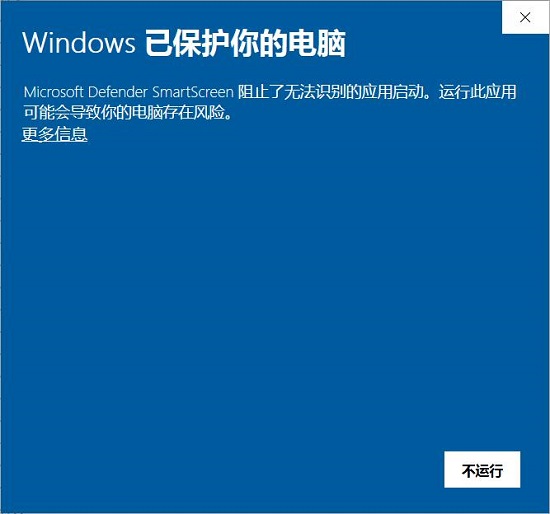
然后点击“仍要运行”:
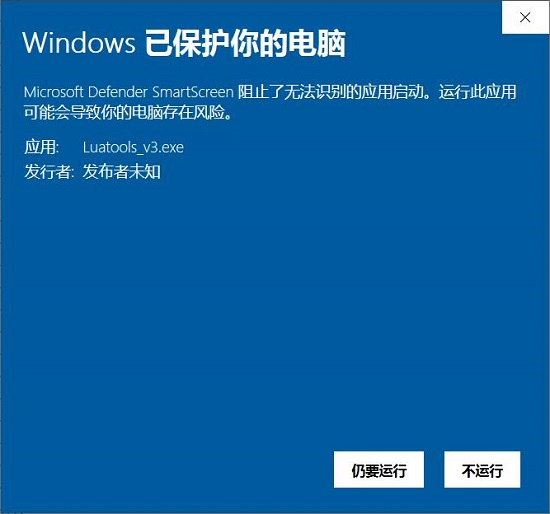
进入主界面后,会提示需要更新,此时如果按取消键不更新也可使用,请按自己的需求决定是否要更新:
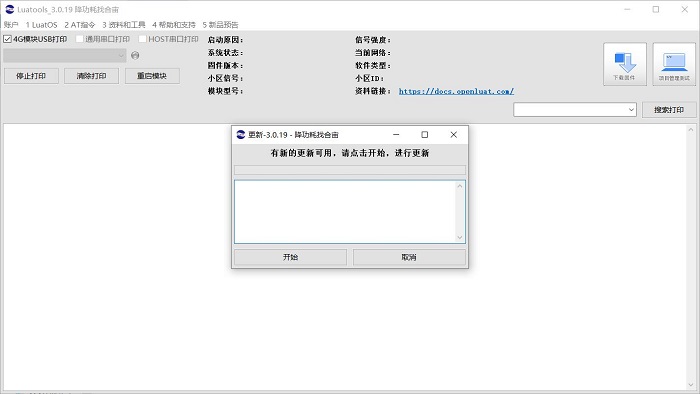
3.3 烧写固件
使用USB A-C线,将模块与PC连接。
然后点击“下载固件”按钮,选中要下载的固件(.binpkg文件):
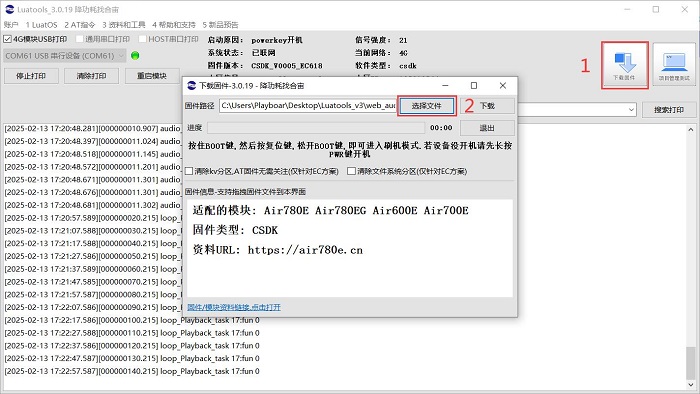
按住BOOT键不放,同时再按RST键重启,这时开发板会进入下载模式,立即点击上图中的下载按钮,不要放掉BOOT键,等软件搜索到固件下载端口,Luatool下载进度条会开始跑,这时可以松开BOOT按键。直到工具提示下载完成:
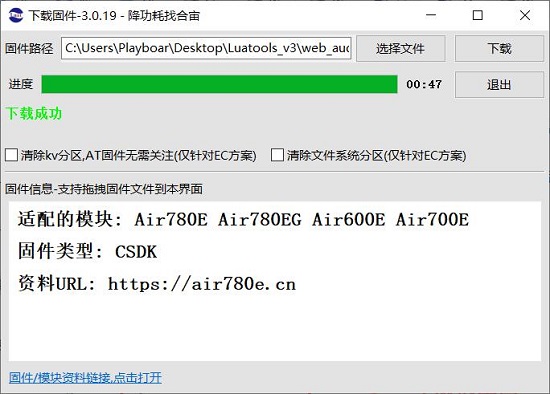
四、播放声音
4.1 准备工作
查询CAT1模块的15位IMEI号,可以通过AT命令查询,也可以揭开模块的表面贴纸查看,记录下这个IMEI号。
将SIM卡插入CM4_CAT1_云喇叭,然后上电,等语音播报“欢迎使用合宙云端音频播放设备,服务器连接成功”播放完毕后,即可使用CM4_CAT1_云喇叭。
通过下面的网址进入云播放平台:
https://tools.openluat.com/tools/yunlaba
将IMEI号(15位数字)填入页面:

4.2 播放文本
如需播放文本,请在“播报文本内容”下填上你所需要播放的文本内容,在“播报文本选项”中按需进行微调,然后点击“插入文本”按钮,最后点击“发送音频数据到设备”按钮,发送成功后,云喇叭即会按照设置播放所填入的文本:
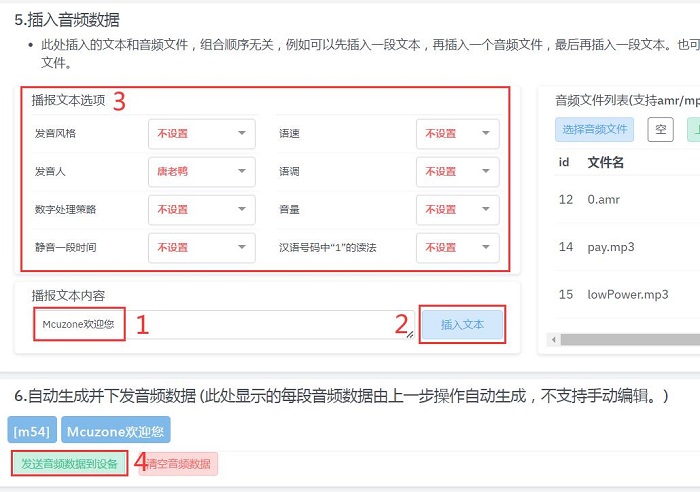
4.3 播放音频
如需播放音频,可以点击“选择音频文件”按钮,选择本地音频文件后,再点击“上传”按钮,上传完毕后,在下面的文件列表中找到刚才上传的文件,点击文件后面的“插入”按钮,最后点击“发送音频数据到设备”按钮,发送成功后,云喇叭即会按照设置播放所插入的音频。如果需要播放文件列表中原有的音频,则只需点击相应文件后面的“插入”按钮插入,再发送即可:
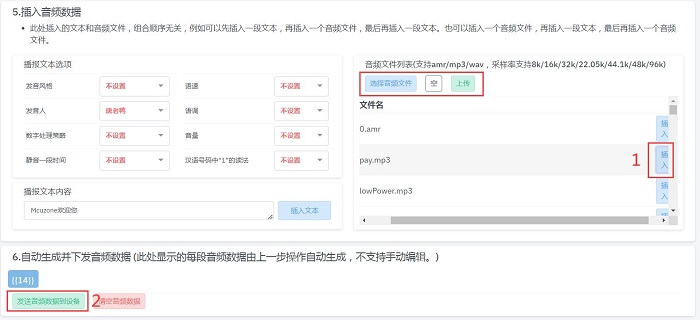
注意,由于受硬件配置所限,建议发送的音频不要太长,一般在30秒以内为宜。
4.4 混合播放
本平台也支持文本和音频混合播放,例如可以先插入一段文本,再插入一个音频文件,最后再插入一段文本。也可以插入一个音频文件,再插入一段文本,最后再插入一个音频文件。插入完毕后点击“发送音频数据到设备”按钮,发送成功后,云喇叭即会播放所插入的文本和音频。
联系我们
电话:13957118045
如本页面有任何疏漏、错误或者侵权,请通过上述途径联系我们,谢谢!
Copyright 2004-2025 野芯科技




 QQ:8204136
QQ:8204136